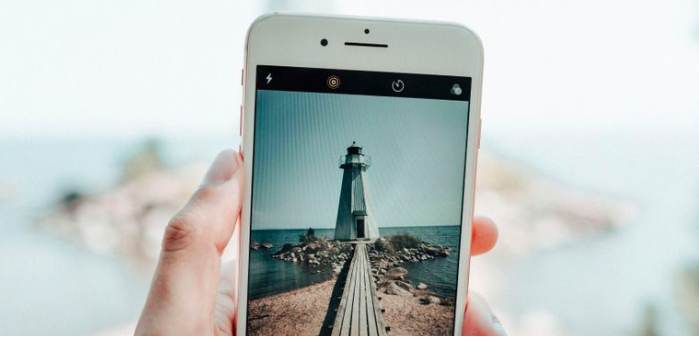Ak sa vaše fotografie z iPhonu v iCloude nezobrazujú, zrejme musíte vykonať pár zmien vo vašom zariadení. Synchronizácia fotografií cez službu iCloud je skvelý spôsob, ako k nim získať prístup vo všetkých zariadeniach od spoločnosti Apple, ktoré vlastníte. WatchOS 9 prináša pre Apple Watch vylepšené funkcie na cvičenie, aplikáciu Lieky a nové ciferníky. Viac sa o nich dočítate na odkaze. Okrem toho, ak svoje zariadenie stratíte alebo rozbijete, všetky fotografie a dokumenty budete mať stále bezpečne uložené v iCloude. Ako prvé je však dôležité uistiť sa, že synchronizácia prebehla v poriadku. Ak máte istotu, že všetky fotografie sú aj v iCloude, môžete začať využívať výhody tejto služby píše portálmakeuseof.com.

Vedeli ste, že v Innocente si môžete objednať už aj najnovšie Apple produkty za najlepšie ceny na trhu? Apple AirPods kúpite s 24% zľavou, Apple AirPods Pro so zľavou 20% a AppleWatch 7 so zľavou viac ako 19%. Nezabudnite si pridať do košíka aj Apple príslušenstvo za najnižšie ceny. Do ponuky sme zaradili aj slúchadlá značky Beats za TOP ceny. Máme ich skladom a doručujeme už do 24 hodín.
Ukončite režim nízkej spotreby a pripojte zariadenie
Ak je vaše zariadenie so systémom iOS v režime nízkej spotreby, zálohovanie fotografií do služby iCloud neprebehne z toho dôvodu, že spotrebúva príliš veľa energie. Vypnutím zariadenia z režimu nízkej spotreby budú vaše fotografie opäť pripravené na synchronizáciu. Ak to chcete urobiť, prejdite do časti Nastavenia > Batéria > Režim nízkej spotreby a vypnite ho.
Ak vaše zariadenie nie je úplne nabité, synchronizácia nemusí prebehnúť. Nemusíte čakať kým sa zariadenie nabije úplne. Postačí, ak ho jednoducho zapojíte k nabíjačke a okamžite začnete synchronizovať svoje fotografie.

#odber#
Pripojte sa k sieti Wi-Fi a vypnite režim nízkej spotreby dát
Ak nie ste pripojení k sieti Wi-Fi, vaše fotografie sa s iCloudom nemusia synchronizovať tak rýchlo. Pripojenie k lokálnej sieti Wi-Fi zabezpečí, že sa vaše fotografie budú synchronizovať s iCloudom rýchlejšie. Ak sa nenachádzate v blízkosti siete Wi-Fi, stále môžete používať mobilné dáta. Prejdite do Nastavenia > Mobilné a uistite sa, že je zapnutá aplikácia Fotky. Rýchlosť synchronizácie fotografií môžete zrýchliť aj vypnutím režimu nízkej spotreby dát. Mnoho používateľov túto možnosť zapína, aby ušetrili spotrebu mobilných dát. Ak ju chcete vypnúť, prejdite do časti Nastavenia > Mobilné > Možnosti dát a vypnite režim nízkej spotreby dát.
Ak sa vám minulo úložisko, vaše fotografie sa synchronizovať s iCloudom zrejme nebudú môcť vôbec. Prejdite do Nastavenia > [Vaše meno] > iCloud a zobrazte si dostupné úložisko. Ak máte nedostatok úložného priestoru, uvoľnite ho.
#banner#
Svoje fotografie a spomienky si uložte
Fotografie nasnímané na vašom iPhone môžu byť vzácnymi spomienkami. Ak svoj iPhone stratíte alebo rozbijete, s iCloudom nemusíte prísť o jedinečné momenty z minulosti. Zálohovaním fotiek na iCloud tomu môžete zabrániť. Ak zosynchronizujete fotografie s iCloudom, uľahčíte si prezeranie fotiek na iných zariadeniach pripojených k vášmu Apple ID.